 V tomto článku vám představíme instalaci tří pracovních prostředí, která můžete v linuxové distribuci typu Linux Mint používat. Ukážeme, jak tato pracovní prostředí nainstalovat a jak mezi nimi přepínat.
V tomto článku vám představíme instalaci tří pracovních prostředí, která můžete v linuxové distribuci typu Linux Mint používat. Ukážeme, jak tato pracovní prostředí nainstalovat a jak mezi nimi přepínat.
K čemu jsou dobrá pracovní prostředí?
Operační systém založený na linuxovém jádře nabízí spousty pracovních prostředí. Samotný linuxový operační systém nemusí obsahovat pracovní prostředí, to znamená, že po spuštění operačního systému se zobrazí pouhá řádka, do které se zadávají příkazy. Což je oproti Microsoft Windows velkou výhodou. To, že pracovní prostředí není součástí operačního systému, znamená, že je možné ho doinstalovat zvlášť a tím si i vybrat prostředí, které vám vyhovuje (u Microsoft Windows není možnost volit si pracovní prostředí). Linux má i tu výhodu, že pokud se vám již vaše pracovní prostředí nelíbí, tak je možné jej nahradit jiným, stačí na tuto operaci do terminálu zadat jediný příkaz, počkat na dokončení instalace, po skončení instalace se odhlásíte, zvolíte nové prostředí, příhlásíte se a již využíváte nové pracovní prostředí.
Lze mít na počítači více pracovních prostředí?
Ano, toto se hodí obzvláště na počítačích, které používá více uživatelů. Každý z uživatelů může mít prostředí, které mu vyhovuje nejvíce. Operační systém si pamatuje, které pracovní prostředí uživatel používal naposled, a to se nastaví jako výchozí, dokud si ho daný uživatel nezmění. Nyní vám představíme tři poměrně známé pracovní prostředí a ukážu vám, jak si je můžete nainstalovat.
Notice
Je otázkou osobního vkusu, jaký vzhled se komu líbí. Následující screenshoty ukazují výchozí podobu zmiňovaných pracovních prostředí. Každé z nich však má bohaté nástroje na velmi snadnou a důkladnou proměnu. Lze tak např. i konzervativní Cinnamon převléci do kabátu Windows 10 a podobně.Cinnamon
V případě, že jste se rozhodli přejít z operačního systému Microsoft Windows, tak je asi nevhodnější začínat se Cinnamonem. Cinnamon je velice jednoduché uživatelsky přívětivé prostředí, které má za cíl jednoduchost a stoprocentní funkčnost, kterou uživatelé vyžadují. Instalaci Cinnamonu provedete otevřením Terminálu (v prostředí KDE Konsole) a zadáním příkazu:
sudo apt-get install cinnamon.
 KDE
KDE
Stejně jako Cinnamon i KDE se hodí pokud jste přešli z operačního systému Microsoft Windows. KDE (K-Desktop Environment) je však velmi nárořné na operařní paměť, a tak jej doporučujeme používat s operační pamětí o velikosti přinejmenším 2 GB. KDE nabízí spoustu nastavení a lze si vzhled upravit asi nejvíce ze všech pracovních prostředí. KDE nainstalujete následujícím příkazem:
sudo apt-get install kde-full.
Important!
Výše uvedeným příkazem si nainstalujete kompletní prostředí KDE. V Terminálu uvidíte, které aplikace se nainstalují. Chcete-li, můžete použít „úspornější“ variantu a nainstalovat si balíček kde-standard.XFCE
Jako poslední prostředí si ukážeme instalaci XFCE (XForms Common Environment). Jedná se o velmi nenáročné pracovní prostředí jak pro práci, tak pro počítač, který nemusí oplývat výkonem. Toto protředí se již liší od Microsoft Windows více, avšak není se čeho obávat, XFCE je velmi snadno pochopitelné. XFCE si můžete nainstalovat příkazem:
sudo apt-get install xfce4.
Jak přepínat pracovní prostředí?
Abyste se přepnuli do jiného prostředí, je nutné se odhlásit. Na přihlašovací obrazovce si pak můžete vybrat, do kterého prostředí se chcete přihlásit. Přihlašovací obrazovka může mít různou podobu podle typu (v Linuxu je k dispozici více typů přihlašovacích obrazovek, mezi kterými je možné si vybrat, ale o tom někdy jindy) Obyčejně někde poblíž jména naleznete tlačítko pro změnu prostředí s ikonami prostředí, která máte nainstalována, prostředí si vyberete ze seznamu a dále se normálně přihlásíte.
Important!
Na závěr přidáváme jeden tip: V případě, že byste měli zájem vyzkoušet si všechy tři dnes představené prostředí, nemusíte zadávat každý příkaz zvlášť, stačí vám jediný:sudo apt-get install cinnamon xfce4 kde-full.
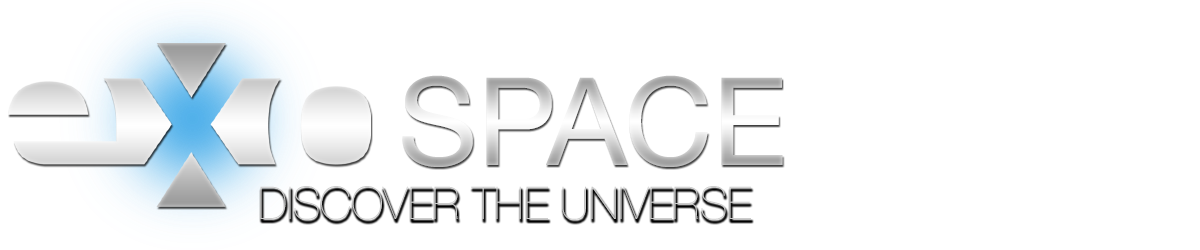
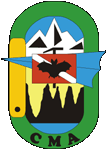



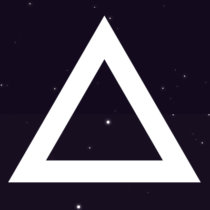


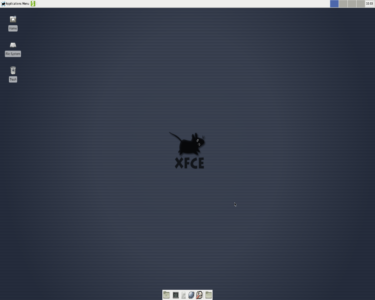




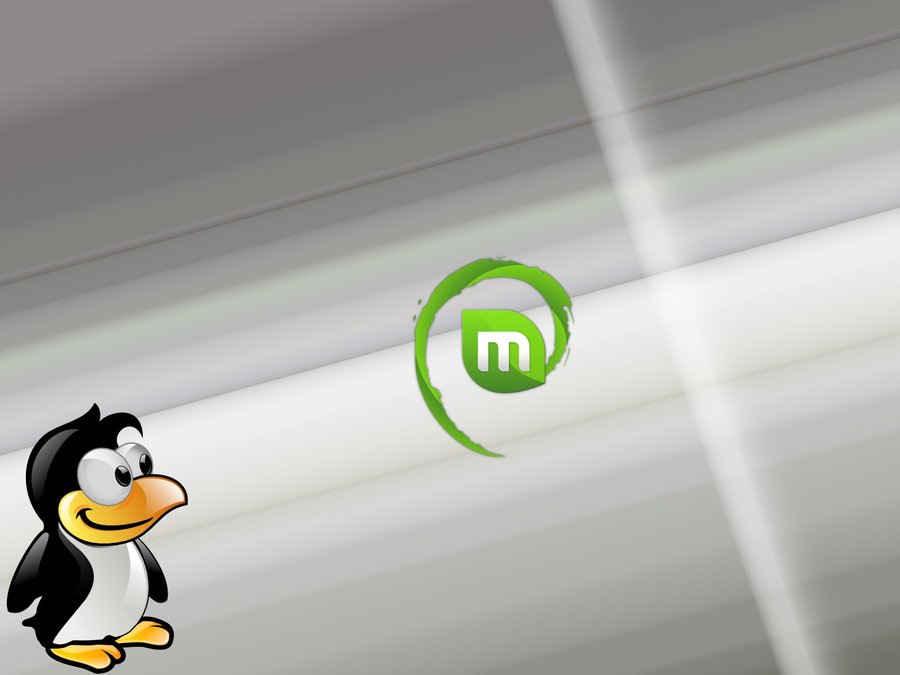


 Vyplňte prosím dotazník o používaném softwaru a dejte nám tak vědět, jaký je váš oblíbený software!
Vyplňte prosím dotazník o používaném softwaru a dejte nám tak vědět, jaký je váš oblíbený software! Microsoft odebral CERNu status akademické instituce. Proč se tak stalo? Změnil Microsoft licenční podmínky? Hrozí něco podobného i českým ústavům?
Microsoft odebral CERNu status akademické instituce. Proč se tak stalo? Změnil Microsoft licenční podmínky? Hrozí něco podobného i českým ústavům?